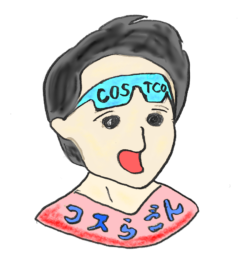

コストコは広々とした店内をショッピングカートを押しながら買い物をするイメージでしたが、オンラインショッピングも始まりました。
コストコは大ボリュームの商品が多く、持ち運びがとても大変で一苦労なのでオンラインで手軽に入手できるのは魅力です。
この記事ではコストコオンライン登録の一連の流れを画像を使って、わかりやすくバッチリご紹介していきます。
記事を読み終えると、だれでも安心してコストコのオンライン登録ができるようになりますよ。
この記事では、大きく前半後半で提供情報が変わります。
- 前半:コストコ会員の方がコストコオンラインに登録する方法
- 後半:コストコ非会員の方がオンラインでコストコ会員の事前登録をする方法
※既にコストコ会員の方で、コストコオンラインの登録方法や使い方を知りたい場合、記事前半のみで問題ございません。コストコ非会員の方は全体をご覧ください。
~~ 目次 ~~
コストコオンラインってそもそも何?
コストコオンラインはネットで注文するだけで、自宅まで商品を配送してくれるサービスです。
というのも、コストコって車でないとアクセスしにくい場所にあったり、商品が大きかったり重かったりで持ち運びに一苦労しますよね・・・
コストコオンラインだとガソリン代やバス代がかからず、大きな荷物を運ぶ苦労がなくなります。
ただ、若干の送料が加算される点と決済方法がクレジットカードのみなのはやや利便性が下がるところです。
コストコオンラインの登録の流れ

コストコオンラインの登録の流れを画像を使って紹介していきます。
まずはコストコオンラインの登録ページにアクセス。
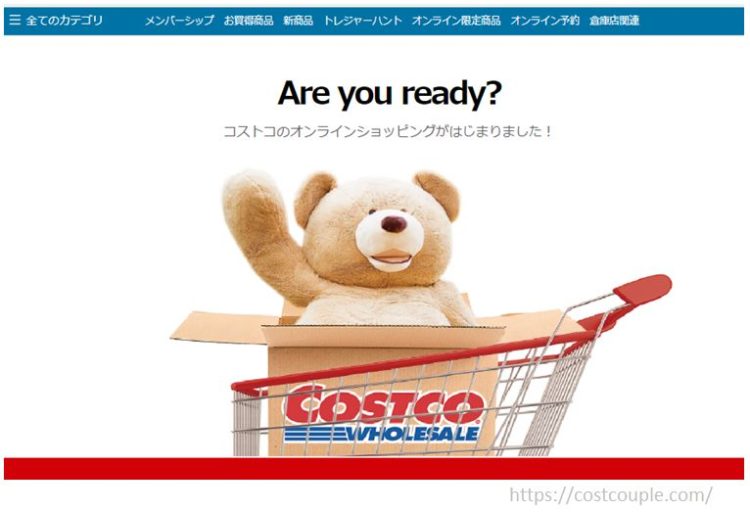
Register Onlinの画面から「オンライン登録」をクリック。
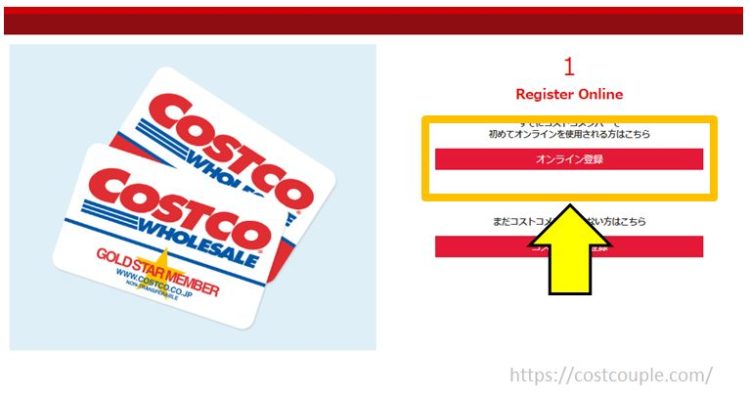
下記情報を入力したら「上記を入力語、ここをクリック」を選択。するとその他の基本情報の一部が自動入力されます。
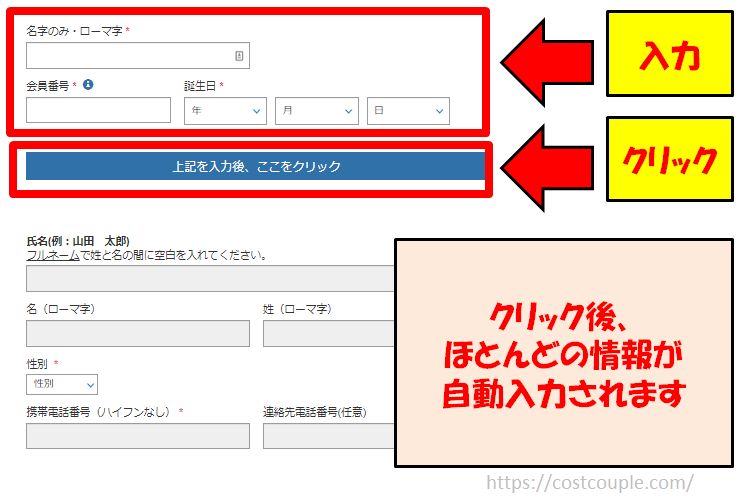
ポイント
- 名字のみ・ローマ字
- 会員番号
誕生日
・鈴木太郎さんの場合、Suzukiと名字のみ入力。
・会員番号080123456789のように先頭に0がつく場合、0を弾いて80123456789と11桁で入力。
ここまでが完了すれば、郵便番号以下の不足情報を入力し、「登録」を押せば完了です。
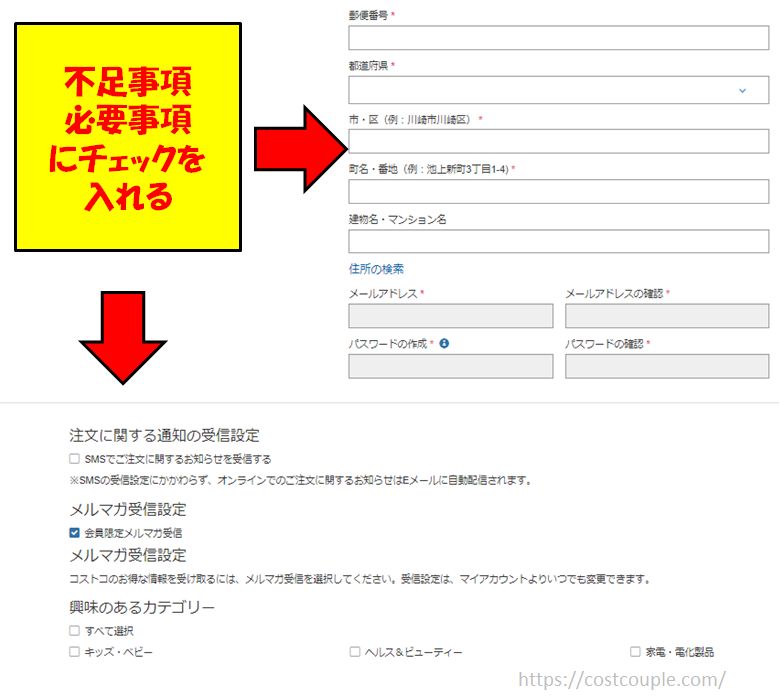
ポイント
- 町名、番地、建物名
- メールアドレス
- パスワード
※ログインに必要なのでメールアドレスとパスワードは控えてください。 - 注文に関する通知の受信設定
※興味のあるカテゴリ―を選択しましょう。
なお、実際の画面入力は下記動画でも解説していますので、よくわからない方は動画を見ながら進めてみてください。
また、コストコオンラインのメリットの詳細は次の記事でもご紹介しています。
-

-
【2020年最新版】超便利と評判なコストコオンラインを徹底ガイド
続きを見る
コストコオンラインの登録がうまくいかない原因とチェック項目
コストコオンラインの登録がうまくいかない進まないという方は次の項目をチェックしてみてください。
オンライン登録自体がうまくいかない方は次の項目をチェック!
ポイント
- 名字のみ・ローマ字:フルネームで入力していないか?
例)「鈴木太郎」の場合、「SUZUKI」のみでOK。「TARO SUZUKI」にするとエラーになる。 - 会員番号:先頭の0を入れていないか?
例)「080123456789」の場合、「80123456789」のみでOK。「080123456789」にするとエラーになる。
クレジットカードの登録がうまくいかない方は次の項目をチェック!
ポイント
- クレジットカードのブランドはマスターカードかどうか?
例)VISA、JCB、AMEXなどは使えません。 - クレジットカードの有効期限は切れていないか?
- コストコオンラインの会員本人のクレジットカードかどうか?
例)家族の方などはコストコで家族会員カードを発行して、自分のアカウントを作ってみてください。名義が違うことがエラーの原因の可能性があります。
上記で解決しない場合、コストコのコールセンターなどでお問い合わせしてみましょう。
また、コストコにおすすめのクレジットカードは下記記事でご紹介しています。
-

-
育児ママのコストコ生活!お得な楽天カードでプチ贅沢をする暮らし
続きを見る
コストコオンラインでマスクを購入する方法
新型コロナウイルスの影響をうけて、コストコはマスクの店頭販売を取りやめて、オンライン限定で販売しています。
とはいえ、「コストコオンラインをいつみてもマスクがない・・・」という悩みの声もよく効きます。
実際のところマスクが販売されても数時間も経たずに売り切れ状態になるのが現実です。
マスクの入手確立を少しでも上げるためには、次の策が有効です。
ポイント
- 策1:通勤時間や仕事の隙間時間は少しでもコストコオンラインにアクセス。
(特に朝からお昼ご飯の頃までは要チェック) - 策2:Twitterで「コストコ マスク」と検索して、入荷情報をキャッチする。
※入荷情報をキャッチした場合、速やかにコストコオンラインにて購入手続きまで行わないと売り切れとなります。
煽る気持ちはございませんがこの記事を読まれた方にマスクが少しでも届きますと幸いです。
また、外出自粛にむけて、コストコで備蓄におすすめの食料品および日用品をまとめました。コストコの業務サイズを持っていると、小さな外出が減ると思いますので、ぜひご覧くださいませ。
-

-
新型コロナで外出禁止?コストコでおすすめの備蓄用食品と飲料11選
続きを見る
-

-
セルフ外出制限で家族を守る!備蓄におすすめなコストコ日用品10選
続きを見る
■オンライン(ネット上)の購入先
○会員⇒コストコオンラインもしくはアマゾンや楽天で購入
○非会員⇒アマゾンや楽天などネットで購入
コストコの会員登録を訪問前にする流れとは
コストコは会員制のショッピングモールのため、コストコを利用するためには登録をする必要があります。
コストコの登録の基本的な流れは下記の画像の通りとなります。
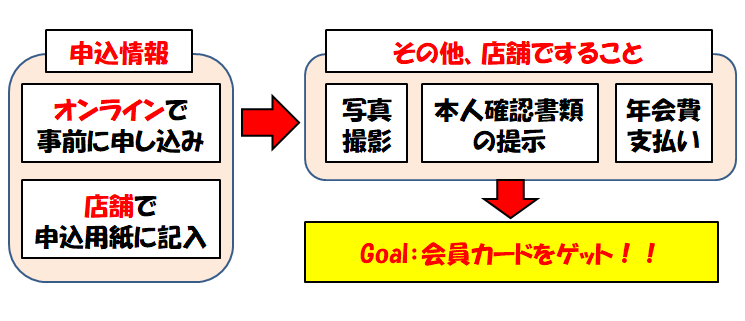
後で説明しますが、年会費の支払いはオンラインで事前にすることも可能です。(ただし、利用できるのはマスターカードブランドのクレジットカードだけです。)

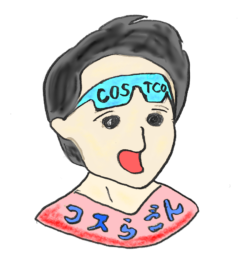
オンラインでコストコ訪問前に事前登録する方法

何かに登録するときって、ちゃんと入力できてるかなって不安になりますよね。

でも、安心してください。画像を見ながらだと安心して入力を進めていけますので!
コストコにオンラインで登録する流れは下記の通りです。
ポイント
- STEP1.コストコの登録画面にアクセスする
- STEP2.登録画面で基本情報を入力する
- STEP3.入力情報を確認する
- STEP4.受付番号を確認する
では、順番に登録の流れをご紹介していきます。
STEP1.コストコの登録画面にアクセスする
まずは、コストコのホームページにアクセスしましょう。
登録を進めるために、コストコのトップページの右上にあるアカウントをクリックしてください。
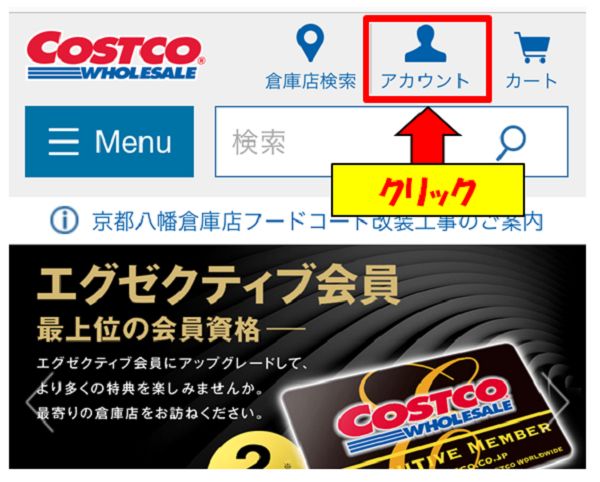
コストコのログイン画面が出てくるので、下にスクロールしてください。
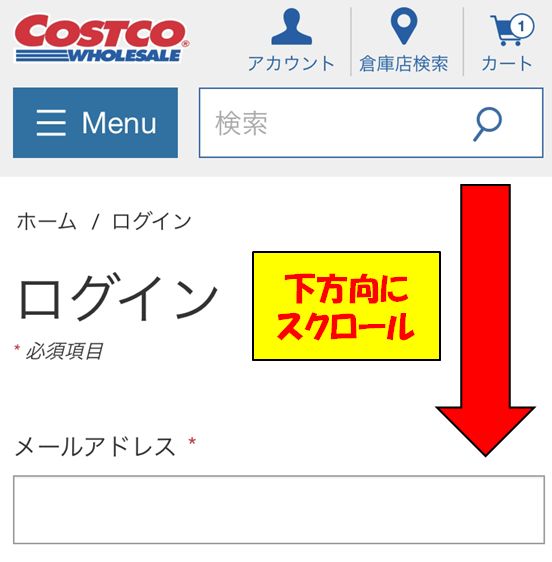
続いて、コストコ会員登録をクリックすれば、オンライン上での登録画面に進みます。
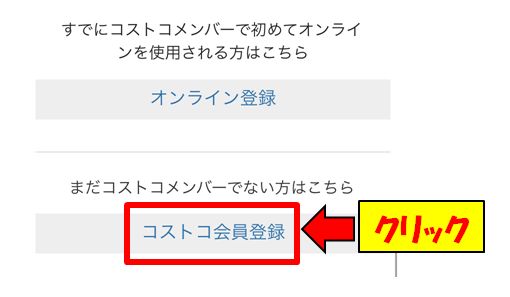
そうすると、下記のとおり会員の種類と年会費の支払い方法を選択できます。
(会員の種類については、<記事準備中:コストコの会員の種類>で紹介しています。)
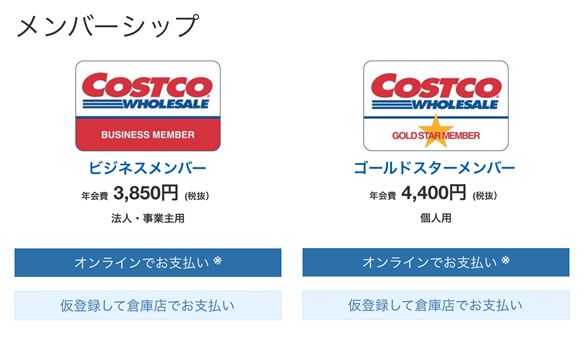
今回は、ゴールドスターメンバー(年会費は店舗で支払い)を例にして説明を進めていきますね。
STEP2.登録画面で基本情報を入力する
ステップの2番目としては、オンライン登録の画面で基本情報を入力します。
まず、コストコのゴールドスターメンバーの登録画面では、基本的な注意事項が表示されます。
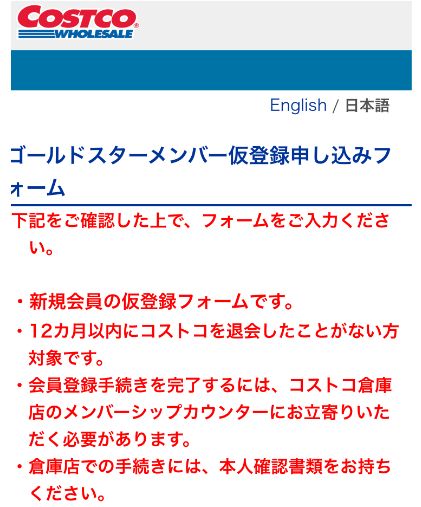
内容を確認していただいたら、基本情報の入力を進めていきましょう。
コストコのオンライン登録で必要な基本情報は下記のとおりです。
ポイント
- 最寄りのコストコ店舗(コストコのホームページで探せます)
- 住所(マンションの部屋番号まで)
- 氏名
- 電話番号(自宅欄も携帯の番号でOKです)
- メールアドレス
- 性別
- 本人確認書類(運転免許証や健康保険証の番号が必要です)
画像のとおり、オンライン上で基本情報を入力していきましょう。(家族会員は必要に応じてでOKです。)
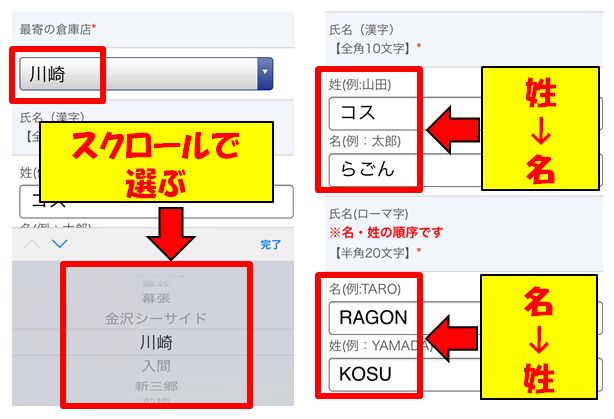
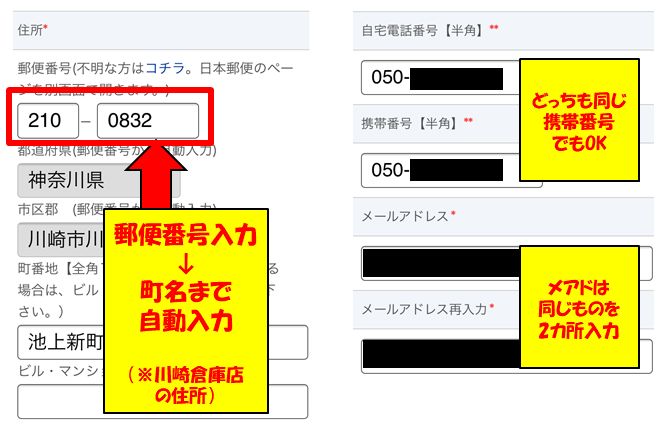
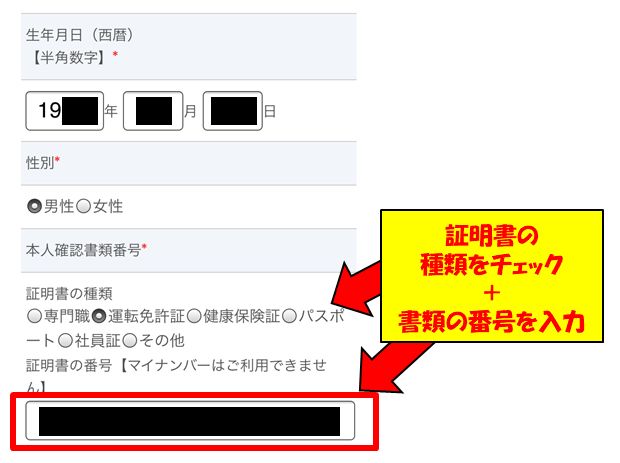
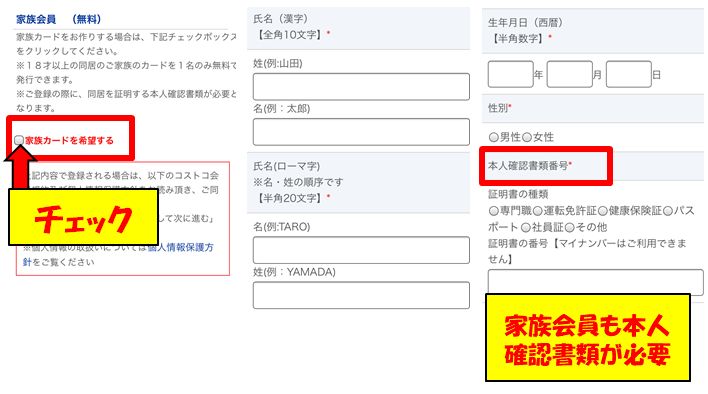
その上で、過去12ヵ月以内にコストコを退会していないにチェックをつけて、次に進むをクリックしましょう。
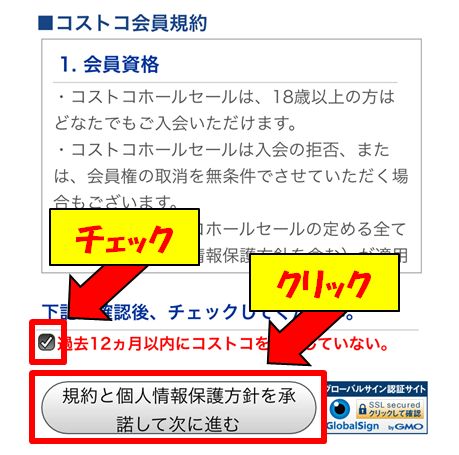
STEP3.入力情報を確認する
オンラインで入力した登録情報が出てきたら、登録内容に不備がないかをチェックして、上記内容で会員登録をクリックしてください。
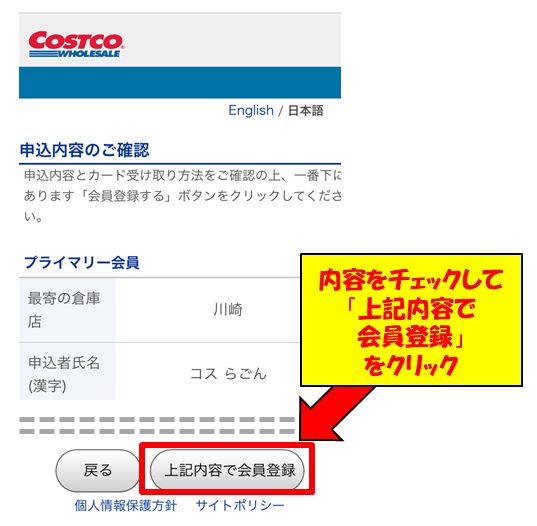
支払とメンバーシップカードの受取方法に関する案内を読んで、上記の支払と受取り方法で登録するをクリックしましょう。
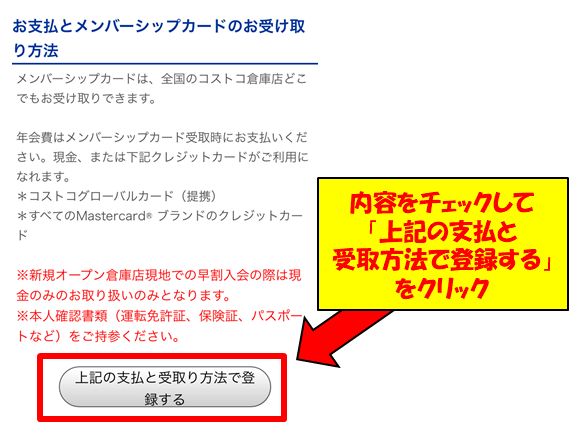
STEP4.受付番号を確認する
コストコのオンラインでの登録で一番大切なのが、最後にでてくる「ご登録ありがとうございます」の画面です。
というのも、コストコの会員カードの受け取りに必要な受付番号が記載されているからです。
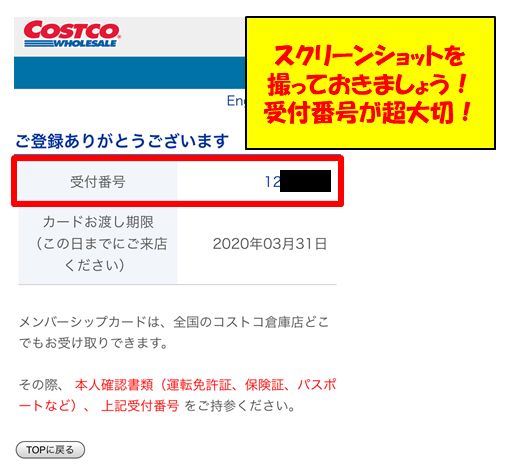
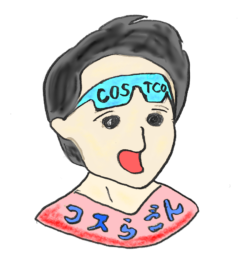
とはいえ、受付番号がわからなくなっても、店舗でお名前などを伝えれば情報を照らし合わせてくれるのでご安心くださいね。
これで、コストコのオンライン上での登録は完了です。
あとは、コストコの店舗に行って、会員カードを受け取るだけです。
オンラインでコストコ会員の事前登録をする場合のポイント3つ

コストコのオンライン登録で押さえておきたいポイントを3つご紹介します。
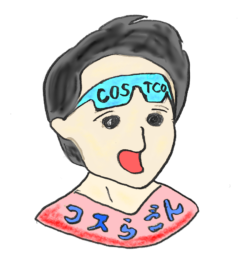
ポイント
- オンライン登録のポイント1:○○をあわせて申請
- オンライン登録のポイント2:年会費の事前決済もできる
- オンライン登録のポイント3:忘れずに店舗に行こう
オンライン登録のポイント1:家族カードをあわせて申請可能
先ほどのオンライン登録の画面で、実は家族カードの申し込みもできたんです。
基本的に夫婦間でもコストコの会員カードって貸し借りはダメなんです。
なので無料で作れる家族カードをオンライン登録時に申し込んでおくといいでしょう。
先ほどのオンライン登録の画面の中に、家族会員に関する情報があるので下記のとおり入力していただけたらOKです。
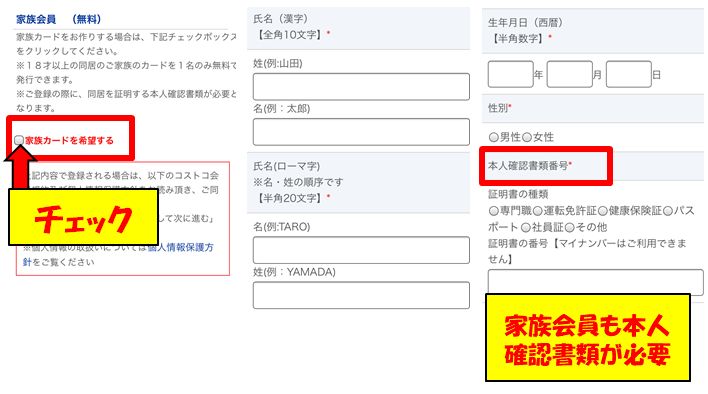
その他のコストコ家族カードに関する詳細な内容については、<記事準備中:家族カードとは>でご紹介しています。
オンライン登録のポイント2:クレジットカードで事前決済可能
コストコのオンライン登録のポイント2つ目は、クレジットカードで事前決済ができることです。
こちらは申請画面選択時に、オンラインで支払いを選んだ場合に可能です。
ただし、コストコで使えるクレジットカードはマスターカードブランドのみなのでご注意くださいね。
そのため、マスターカードブランドがない場合、店舗で現金で年会費を支払いましょう!
-

-
育児ママのコストコ生活!お得な楽天カードでプチ贅沢をする暮らし
続きを見る
オンライン登録のポイント3:オンラインショッピングを使うには1回店舗に行く必要アリ
コストコでは2019年12月からオンラインショッピングができるようになりました。
生鮮食品などは対応していませんが、保存期限が長い商品は自宅から注文できるようになりました。
とはいえ、残念ながらコストコ非会員は使えません。
会員カードに記載された会員番号が、アカウント登録に必要だからです。
そのため、オンライン登録をしても少なくとも1度はコストコの店舗に行って、忘れずにカードを受け取ってくださいね。
まとめ
この記事では、コストコをオンラインで登録する方法をご紹介しました!
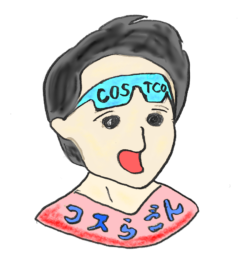
折角コストコに行くなら少しでも長く楽しみたいという方は、オンラインで登録をしておけば当日に申込用紙に記入する時間がなくなるのでスムーズですね。
コストコでオススメの備蓄商品は下記記事でご紹介しています。
-

-
新型コロナで外出禁止?コストコでおすすめの備蓄用食品と飲料11選
続きを見る
-

-
セルフ外出制限で家族を守る!備蓄におすすめなコストコ日用品10選
続きを見る
また、オンラインショッピングがはじまったものの、結局一度は店舗に行ってカードを受け取らないと使えないということも押さえておきましょう。
こちらの記事で紹介しきれなかったコストコの会員登録に関する注意事項などは、たった1記事で、コストコの会員登録と損しないポイント3つをご紹介でご紹介しています。 続きを見る

たった1記事で、コストコの会員登録と損しないポイント3つをご紹介
最後までお読みいただきありがとうございました。

